こんにちは。CA-P(キャップ)(@canadaportal)です。
お詫びと訂正です
2019年9月18日 記事更新
せっかく、VMマシン(仮想マシン)を試しているのですから、心置きなく失敗しましょう。何度でも、やり直しが効くのです。人生もこうありたいものです…
OSインストール自体のやり直しも、もちろんOKです。でも、あれこれと試してみたいのは、OSインストール後の各ソフトのインストールや相性、運用ではないでしょうか。
スナップショット

VMwareには、「スナップショット (snapshot)」という便利な機能があります。「スナップショット」という言葉から、多くの方は、写真のスナップショットを思い浮かべることでしょう。その写真のイメージが、VMwareにおいても、ほぼそのままあてはまります。
スナップショット
- ある瞬間を切り取ったもの
- その時点の状態を、そのまま丸ごと保存したもの
「スナップショット」は、かつて、「チェックポイント」と呼ばれていました。
私もブログ記事の「まとめ」として「チェックポイント」という言葉を使っています。
今更、言うまでもないのですが、チェックポイントには、大きく分けて2つの意味があります。
チェックポイント
- 点検や調査の際に、特に注意すべき点
- プロセスやスポーツ(マラソンなど)で途中に設定した地点
私のブログでは「1」の意味で使っています。今回、VMwareを使う上で、利用したいチェックポイントは「2」となります。「スナップショット」よりは、むしろ、この「チェックポイント」の方が、的を射た表現であったのかもしれません。

スナップショットの有益性
具体的には、VMwareのスナップショットとは、ある時点において、そのソースコード、ファイル、ディレクトリ、データベースファイルなどの状態を抜き出したもののことを差します。
バックアップをする際、もし、バックアップ処理中にファイルが更新されると、ファイルやディレクトリに不整合が起こることがあります。 これを防ぐために使用されるのがスナップショットです。
個人で使用するクライアント・マシンでは、そのユーザーが、バックアップ中にファイル更新をすることは、よほど、うかつでもない限り、ほぼ無いでしょう。
しかし、サーバーでは、どのタイミングでユーザーが保存をかけるのかわかりません。そのためスナップショットの有益性が生まれるのです。
スナップショットをとることで、ある時点のVMマシンの状態を復元できます。そのときの状態にまで、簡単に戻すことができます。
アプリケーションのインストール前やOSのインストールやアップデートの適用前などにはスナップショットをとっておくと非常に有益です。
アプリをインストールしたが、もう不要になったという状況やアップデートを適用したらシステムが不安定になったという現象が起こりうるからです。
また、うっかり削除してしまったデータを過去のスナップショットに戻って復元することで、大事に至らなくて済んだという使い方もできます。

ただし、過信は禁物です。
VMマシン自体を削除してしまうと当然、スナップショットは、利用できなくなります。スナップショットは、単独で保存されるものではなく、あくまでも対象となるVMマシンに付随された機能であることを忘れてはいけません。
具体的な使用方法
下記の順に選択します。
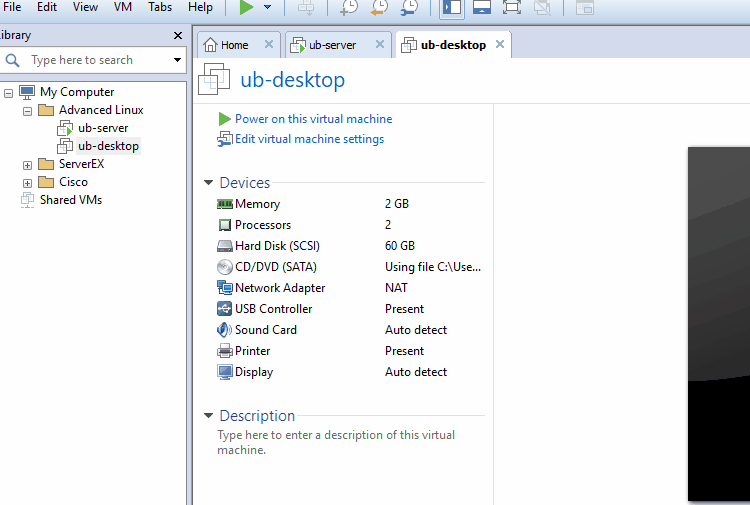
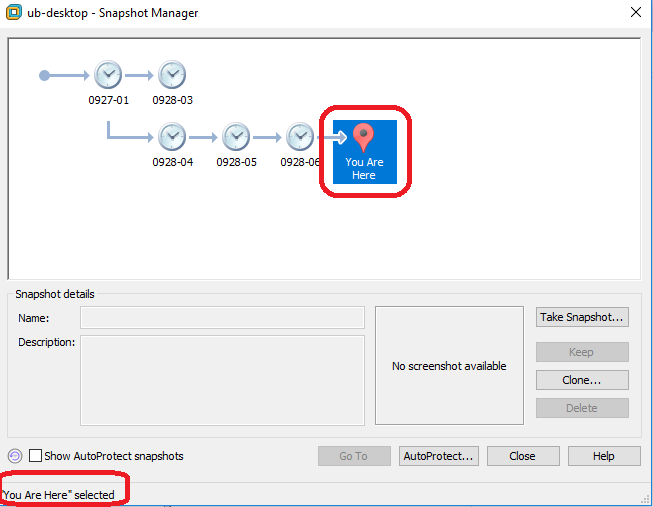
- 任意のスナップショットの状態まで戻ることができます。
- 任意の場所で、更にスナップショットを作成することもできます。
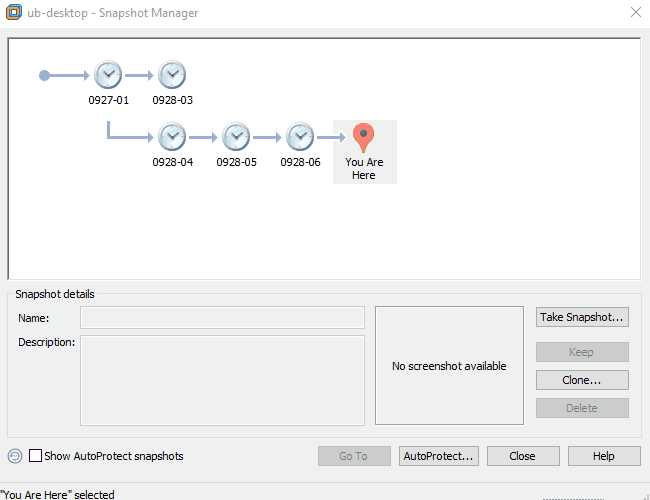
以上が、スナップショットの作成と利用方法です。スナップショットは、バックアップではありませんので、試用のためと割り切って使うのがよいでしょう。
まとめ

失敗をおそれないための便利な機能です。

今まで、データを全部コピーしてました。
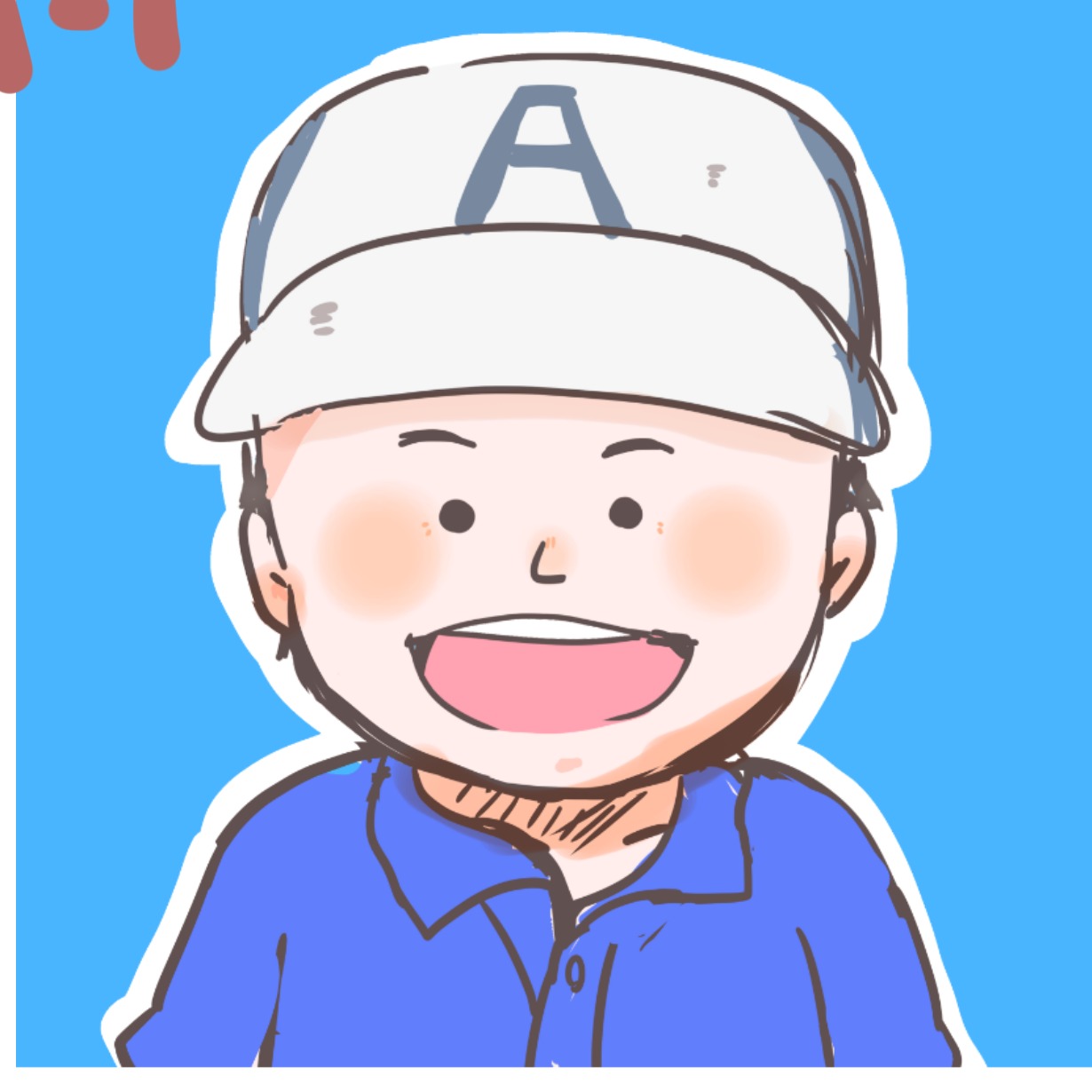
【本記事のチェック・ポイント】
- ある時点のVMマシンの状態を復元できます。
- 対象となるVMマシンに付随された機能です。

ああ、バックアップのコピーはコピーで、とる必要性はあったんですね。

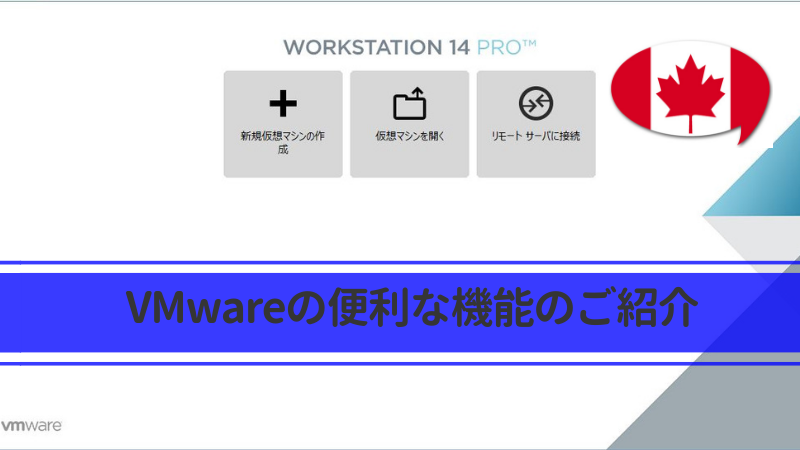
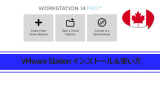

コメント
Workstation PlayerじゃなくてWorkstation PROじゃねぇか。
別物なんだよ。ガセネタ書くんじゃね。
がっかりさん
ご連絡、誠にありがとうございます。
ご指摘していただいた通り、「スナップショットの作成」「クローンの作成」「バーチャルマシンの共有」「詳細設定」等は、
有償版のWorkstation PROの機能です。
無償版のWorkstation Playerでは利用できない機能です。
無償版Workstation Playerで利用できるような記事を記載してことに関して謹んでお詫び申し上げます。
並びに、本記事を読んで下さった方々にご迷惑をお掛けし大変、申し訳ございません。
記事の訂正をさせていただきます。
今後、他の記事でも間違い等がございましたら、ご連絡をお待ちしております。
今回は、誠にありがとうございました。